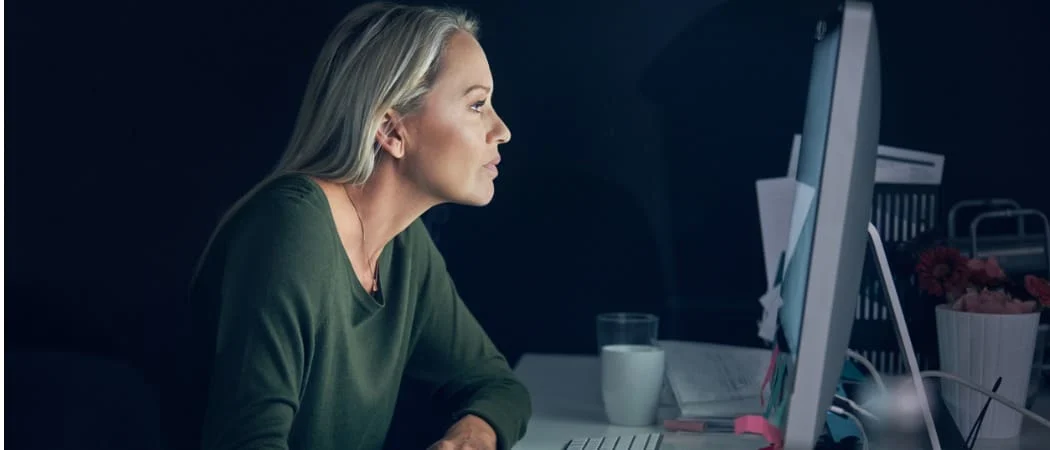విండోస్ 11లో రిఫ్రెష్ రేట్ను ఎలా మార్చాలి
మీరు హై-ఎండ్ స్క్రీన్ని కలిగి ఉన్నట్లయితే, రిఫ్రెష్ రేట్ను మార్చడం ద్వారా అది ఉత్తమంగా కనిపించాలని మీరు కోరుకుంటారు. విండోస్ 11లో రిఫ్రెష్ రేట్ను ఎలా మార్చాలో ఇక్కడ ఉంది.
మీరు మీ మౌస్ని కదిలించినప్పుడు, పత్రాన్ని టైప్ చేసినప్పుడు లేదా గేమ్ను తెరిచినప్పుడు మీ కంప్యూటర్ మీ స్క్రీన్పై కనిపించే చిత్రాలను ఎలా సృష్టిస్తుందో మీరు ఎప్పుడైనా ఆలోచిస్తున్నారా?
ఈ సంఖ్య - ఒక చిత్రం స్క్రీన్పై ఎన్నిసార్లు కనిపించి మళ్లీ కనిపిస్తుంది - ఇది రిఫ్రెష్ రేటు తెర, కొలుస్తారు హెర్ట్జ్లో (లేదా Hz ) మీ స్క్రీన్పై చిత్రం ఎంత వేగంగా రిఫ్రెష్ అవుతుందో, మీ వీక్షణ అనుభవం అంత మెరుగ్గా ఉంటుంది.
మీరు 144Hz లేదా అంతకంటే ఎక్కువ సపోర్ట్ చేసే స్క్రీన్తో గేమర్ అయి ఉండవచ్చు. బహుశా మీరు ఎదురు చూస్తున్నారు బ్యాటరీ జీవితాన్ని మెరుగుపరచండి లాప్టాప్. కారణం ఏమైనప్పటికీ, విండోస్ 11లో రిఫ్రెష్ రేట్ని మార్చడం అనేది ఎక్కడ చూడాలో మీకు తెలిస్తే స్పష్టంగా ఉంటుంది.
విండోస్ 11లో రిఫ్రెష్ రేట్ను ఎలా మార్చాలి
రిఫ్రెష్ రేట్ ముఖ్యం, ముఖ్యంగా గేమింగ్ మానిటర్లు మరియు ఇతర హై-ఎండ్ మానిటర్లలో. మీరు అధిక నాణ్యత రిఫ్రెష్ రేట్ను పొందకపోతే, అది స్క్రీన్ మినుకుమినుకుమనే మరియు కంటి చూపును కలిగిస్తుంది. స్క్రీన్పై ఎక్కువసేపు చూస్తున్నప్పుడు ఇది ప్రత్యేకంగా వర్తిస్తుంది.
అదృష్టవశాత్తూ, Windows సాధారణంగా దీన్ని స్వయంచాలకంగా కాన్ఫిగర్ చేసే అద్భుతమైన పనిని చేస్తుంది, కానీ మీరు Windows 11లో రిఫ్రెష్ రేట్ని మార్చాలనుకునే సందర్భాలు ఉన్నాయి. సెట్టింగ్ల ద్వారా Windows 11లో రిఫ్రెష్ రేట్ని సర్దుబాటు చేయడానికి, ఈ క్రింది దశలను ఉపయోగించండి:
- ఓపెన్ మెను ప్రారంభించు మరియు ఎంచుకోండి సెట్టింగులు . ప్రత్యామ్నాయంగా, మీరు కీబోర్డ్ షార్ట్కట్ కీని ఉపయోగించవచ్చు విండోస్ + I. సెట్టింగ్లను నేరుగా తెరవడానికి.

- సెట్టింగ్లు తెరిచినప్పుడు, నొక్కండి వ్యవస్థ ఎడమవైపు ఉన్న ఎంపికల నుండి మరియు నొక్కండి ఆఫర్ కుడి వైపున.
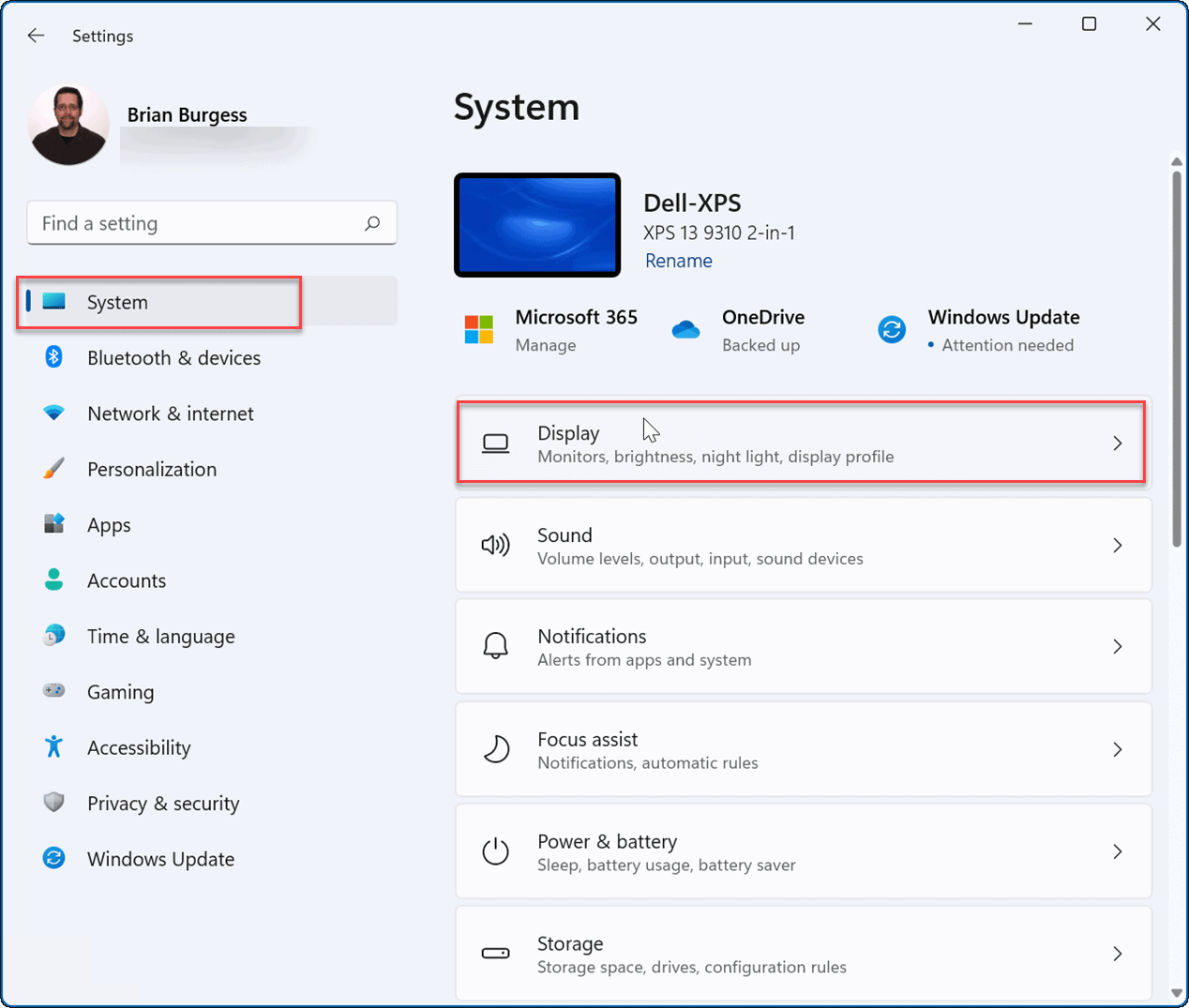
- విభాగానికి క్రిందికి స్క్రోల్ చేయండి సంబంధిత సెట్టింగ్లు మరియు ఎంపికను క్లిక్ చేయండి అధునాతన వీక్షణ .

- తర్వాత, సెక్షన్ కింద సమాచారాన్ని ప్రదర్శించు , పక్కన ఉన్న డ్రాప్-డౌన్ జాబితా నుండి సరైన రిఫ్రెష్ రేట్ను ఎంచుకోండి రిఫ్రెష్ రేట్ని ఎంచుకోండి .
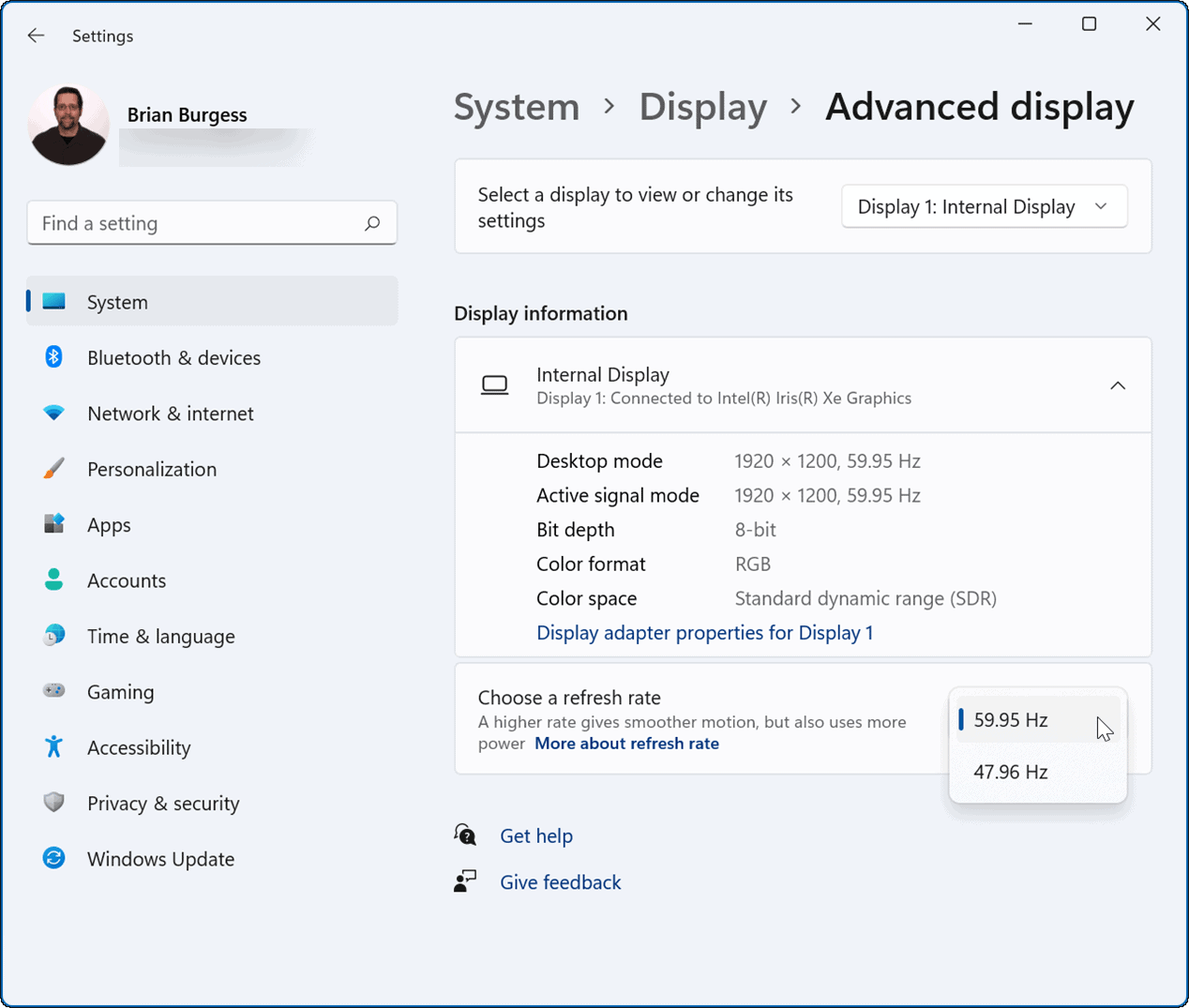
సరైన రిఫ్రెష్ రేట్ని సెట్ చేసిన తర్వాత, మీ స్క్రీన్ క్లుప్తంగా ఫ్లికర్ కావచ్చు. ఆ తర్వాత, మీరు సెటప్ చేస్తున్న మెరుగైన వీక్షణ రేటు కోసం కొత్త రూపాన్ని ఉపయోగించడం ప్రారంభించవచ్చు.
గేమర్లు మరియు గ్రాఫిక్స్ కళాకారులు సాధారణంగా రిఫ్రెష్ రేట్ తరచుగా మారడాన్ని గమనిస్తారు. పైకి కొట్టడం అంటే స్క్రీన్ ముందు కూర్చున్నప్పుడు సున్నితమైన, మరింత ఆనందదాయకమైన అనుభవం. అధిక రిఫ్రెష్ రేట్ తగ్గుతుందని కూడా గుర్తుంచుకోండి ల్యాప్టాప్ బ్యాటరీ జీవితం ఇది ఎక్కువ శక్తిని ఉపయోగిస్తుంది కాబట్టి.
విండోస్ డిస్ప్లే సెట్టింగ్లు
విండోస్ డిస్ప్లే సెట్టింగ్లను స్వయంచాలకంగా నిర్వహించడంలో అద్భుతమైన పని చేస్తున్నప్పుడు, మీరు వాటిని సర్దుబాటు చేయాల్సిన సమయం రావచ్చు. ప్రస్తావించదగిన మరో ముఖ్యమైన విషయం ట్యూనింగ్ Windows 11లో డిస్ప్లే స్కేల్ సెట్టింగ్లు . మీరు రోజంతా స్క్రీన్ని చూస్తున్నట్లయితే, మీ స్క్రీన్పై దృశ్యమాన అంశాల స్కేల్ లేదా పరిమాణాన్ని సర్దుబాటు చేయడం సహాయపడుతుంది. మీరు ఇంకా Windows 11ని ఉపయోగించకుంటే, మీరు కూడా మార్చవచ్చు Windows 10లోని చిహ్నాల పరిమాణం .
మూలం:groovypost.com